win7语言栏找不到了怎么办 win 7语言栏不见了如何恢复
更新时间:2022-06-14 13:36:23作者:xinxin
一般来说,我们在win7系统上进行文档的编辑时,电脑桌面右下角通常都会显示相应的输入法语言栏,方便用户切换输入法时能够及时了解到,然而有些用户的win7系统中的语言栏却不见了,对此win7语言栏找不到了怎么办呢?这里小编就来教大家win 7语言栏不见了恢复方法。
推荐下载:win7纯净版镜像
具体方法:
1、首先要打开控制面板。
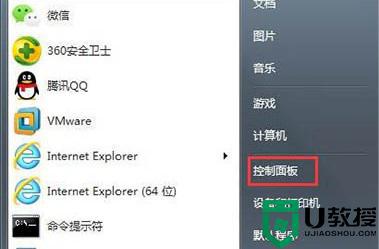
2、在控制面板选择区域和语言选项。
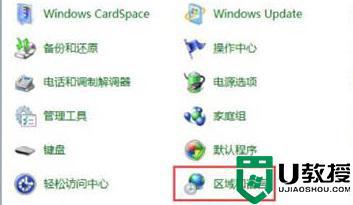
3、在区域和语言窗口中选择键盘和语言选项卡,点击更改键盘按钮。
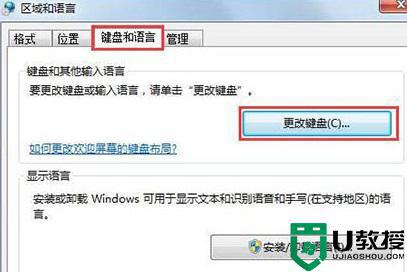
4、在新的窗口中选择语言栏选项卡,将语言栏的状态从隐藏改为停靠于任务栏。
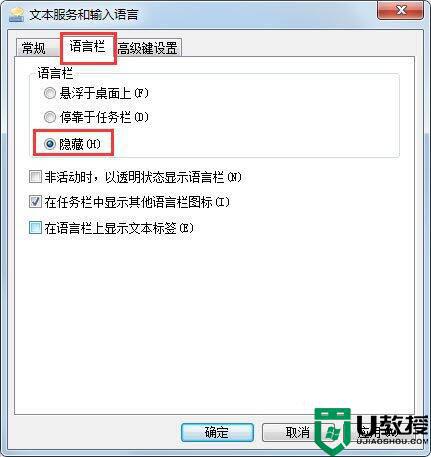
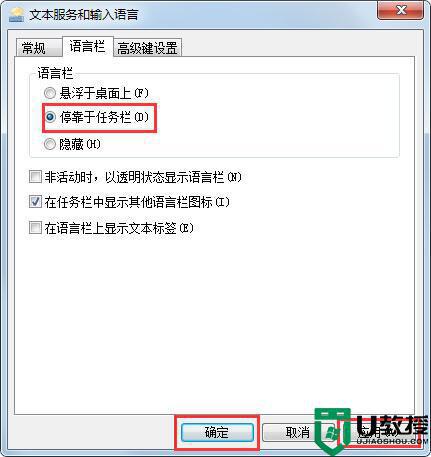
6、这时语言栏就会恢复到了语言栏了。

上述就是小编告诉大家的win 7语言栏不见了恢复方法了,碰到同样情况的朋友们赶紧参照小编的方法来处理吧,希望能够对大家有所帮助。
win7语言栏找不到了怎么办 win 7语言栏不见了如何恢复相关教程
- win7语言栏调不出来没有隐藏怎么办 win7语言栏没有隐藏但是不见了如何解决
- 设置win7系统不恰当导致语言栏不见怎么办 win7恢复语言栏的操作方法
- 电脑语言栏不见了win7系统怎么回事 windows7语言栏不见了怎么调出来
- 怎么隐藏语言栏win7 win7如何把语言栏隐藏
- win7语言栏没有隐藏但是不见了怎么办
- win7语言栏隐藏的方法 win7怎样将语言栏设置为隐藏
- win7语言栏开机不会自动启动什么原因 win7语言栏开机不会自动启动如何解决
- win7重启之后语言栏不启动怎么办 win7语言栏开机不启动怎么解决
- window7电脑语言栏怎么关 window7电脑语言栏如何隐藏
- win7语言栏怎么调整到右下角 win7如何在电脑右下角显示语言栏
- Win11怎么用U盘安装 Win11系统U盘安装教程
- Win10如何删除登录账号 Win10删除登录账号的方法
- win7系统分区教程
- win7共享打印机用户名和密码每次都要输入怎么办
- Win7连接不上网络错误代码651
- Win7防火墙提示“错误3:系统找不到指定路径”的解决措施
win7系统教程推荐
- 1 win7电脑定时开机怎么设置 win7系统设置定时开机方法
- 2 win7玩魔兽争霸3提示内存不足解决方法
- 3 最新可用的win7专业版激活码 win7专业版永久激活码合集2022
- 4 星际争霸win7全屏设置方法 星际争霸如何全屏win7
- 5 星际争霸win7打不开怎么回事 win7星际争霸无法启动如何处理
- 6 win7电脑截屏的快捷键是什么 win7电脑怎样截屏快捷键
- 7 win7怎么更改屏幕亮度 win7改屏幕亮度设置方法
- 8 win7管理员账户被停用怎么办 win7管理员账户被停用如何解决
- 9 win7如何清理c盘空间不影响系统 win7怎么清理c盘空间而不影响正常使用
- 10 win7显示内存不足怎么解决 win7经常显示内存不足怎么办

